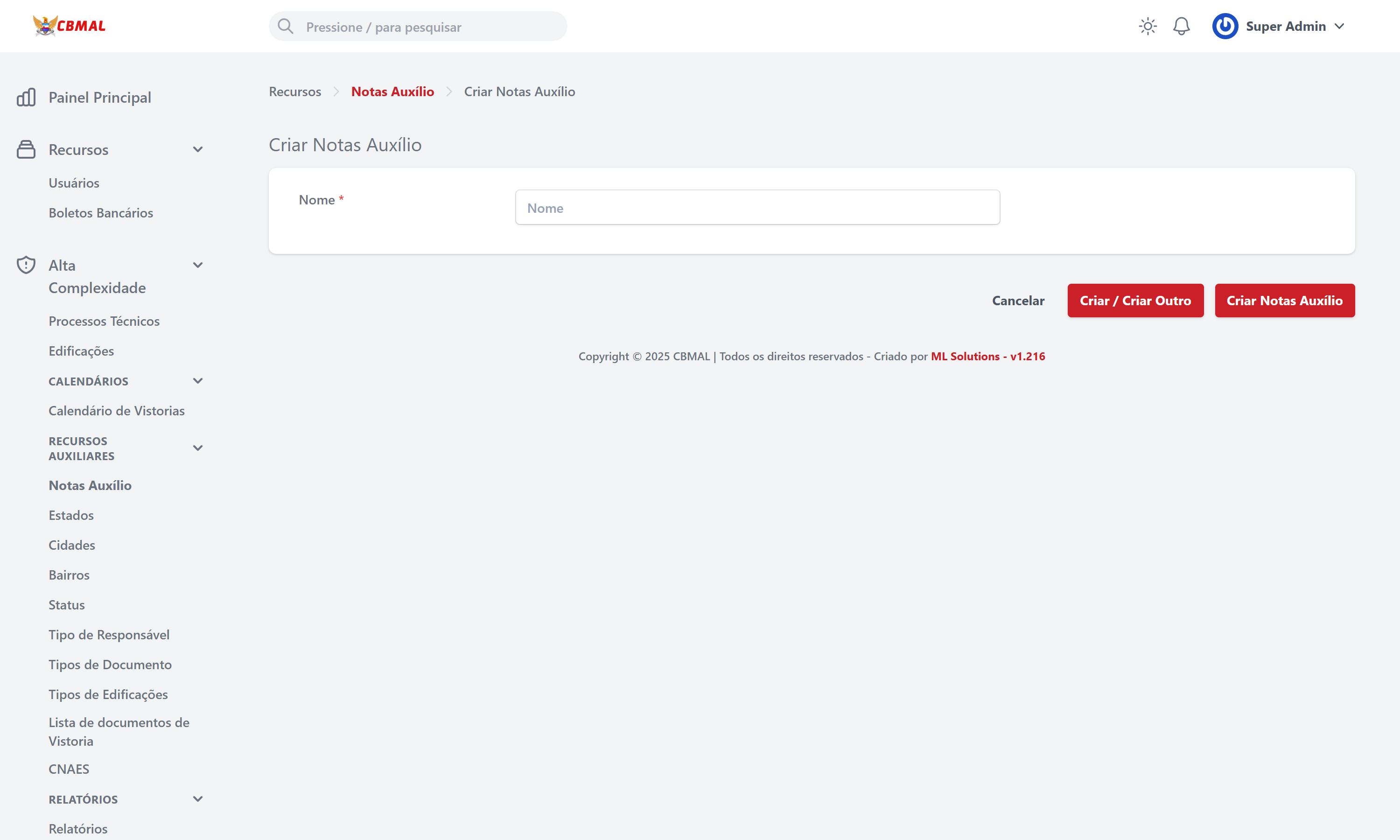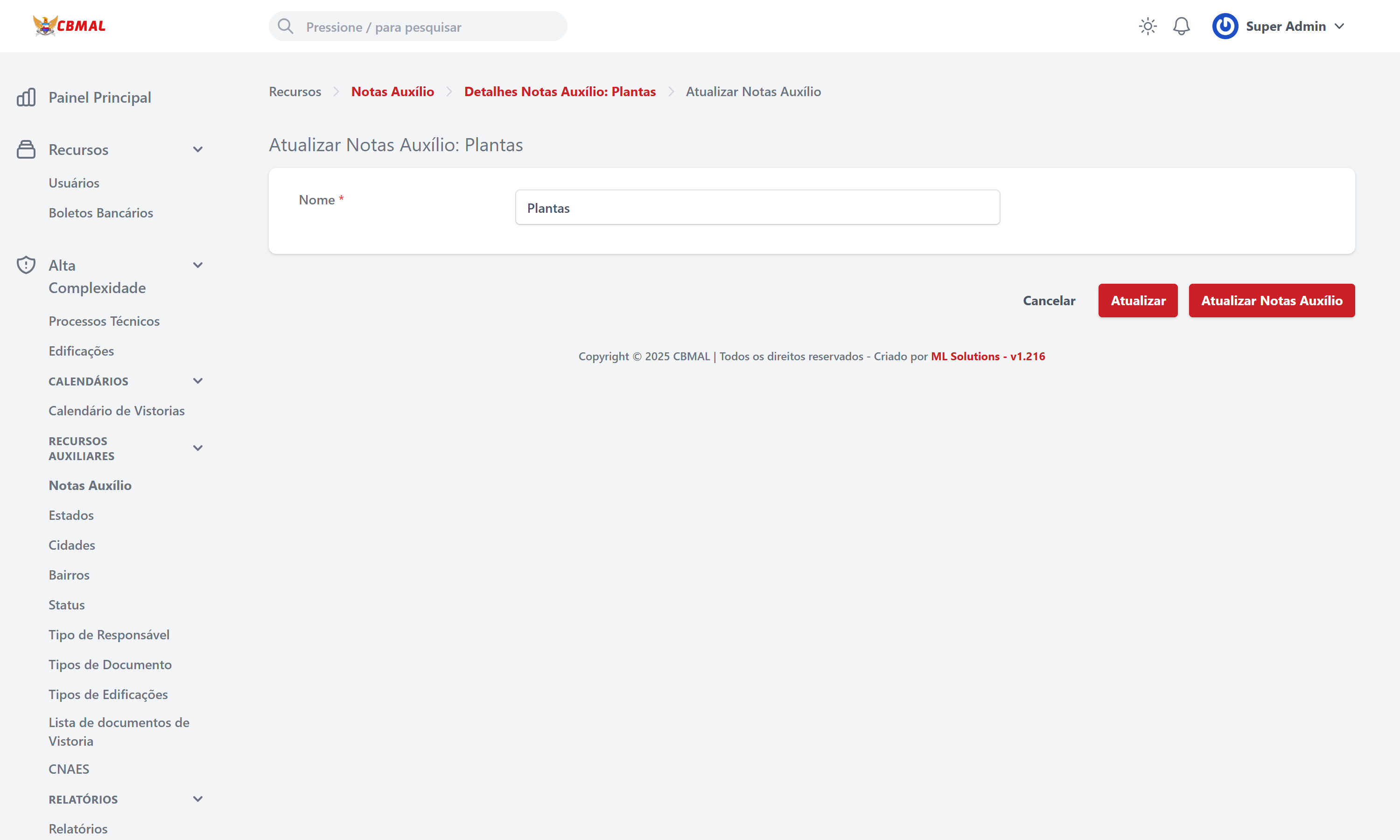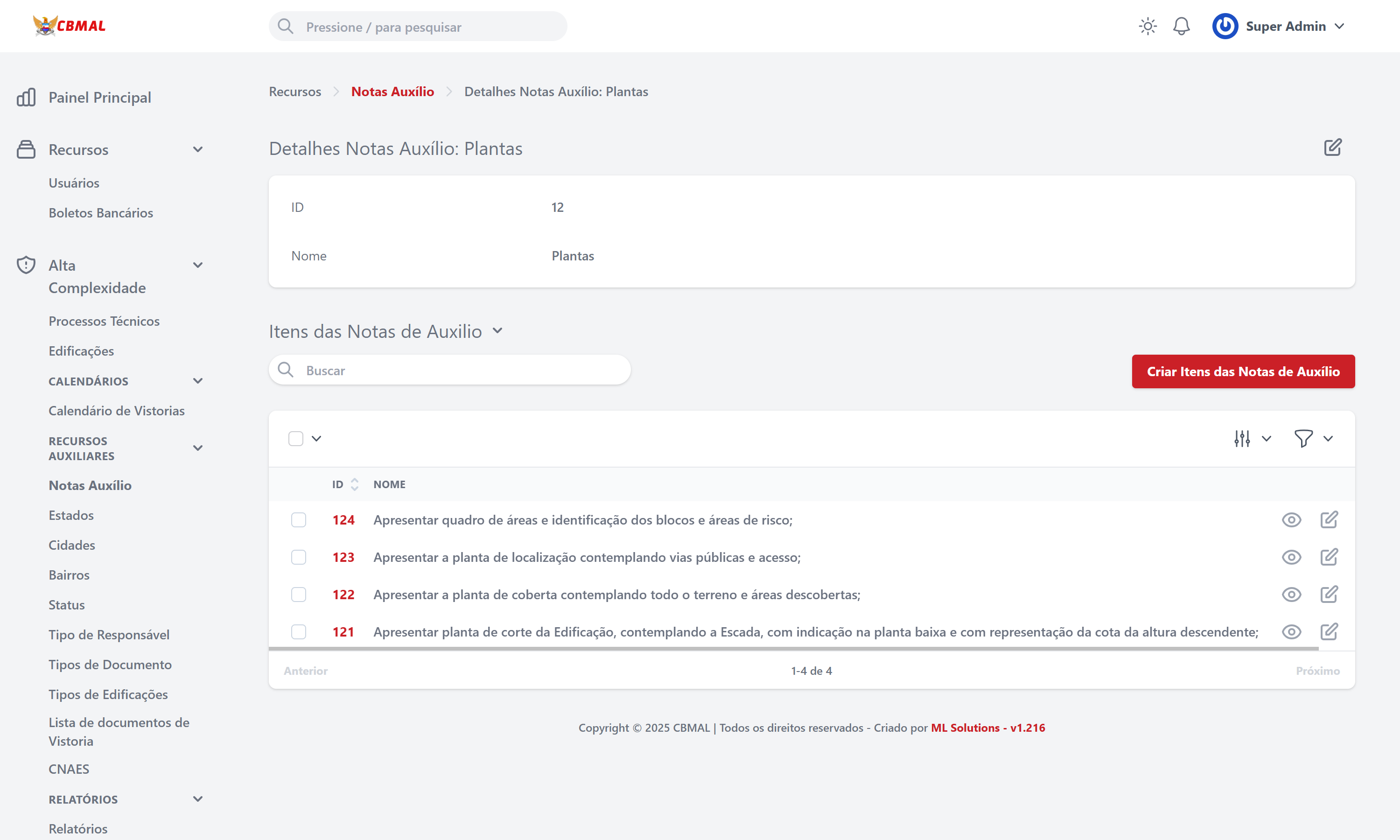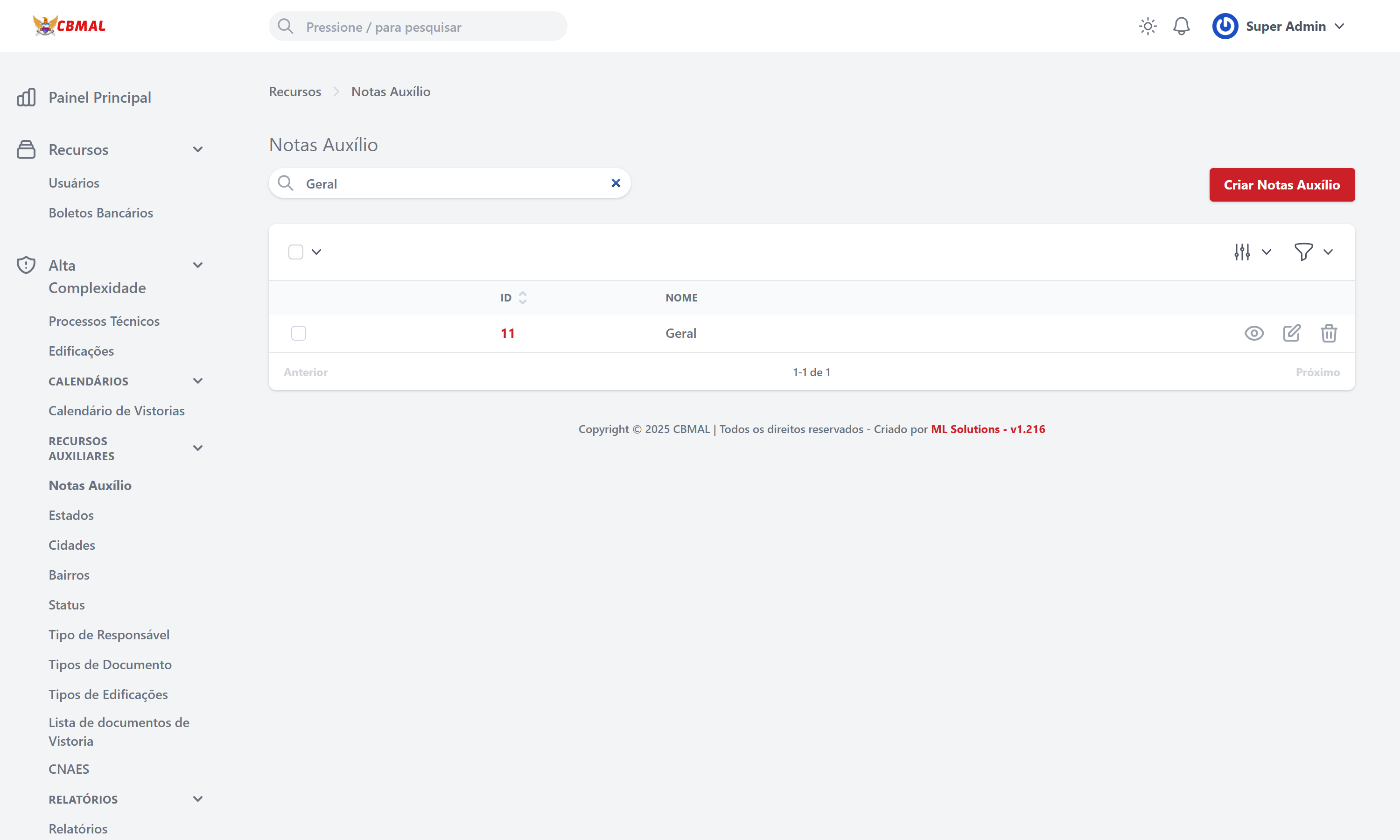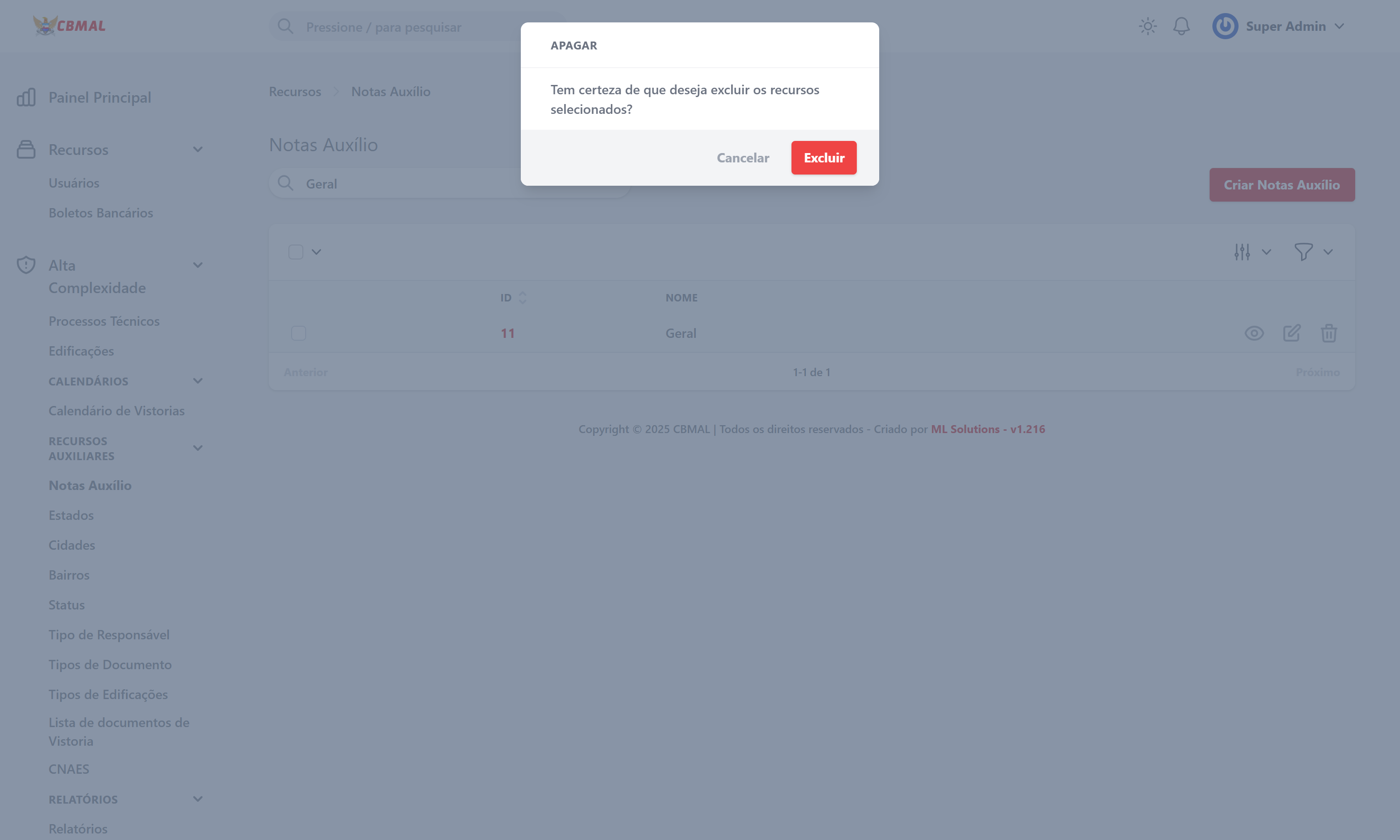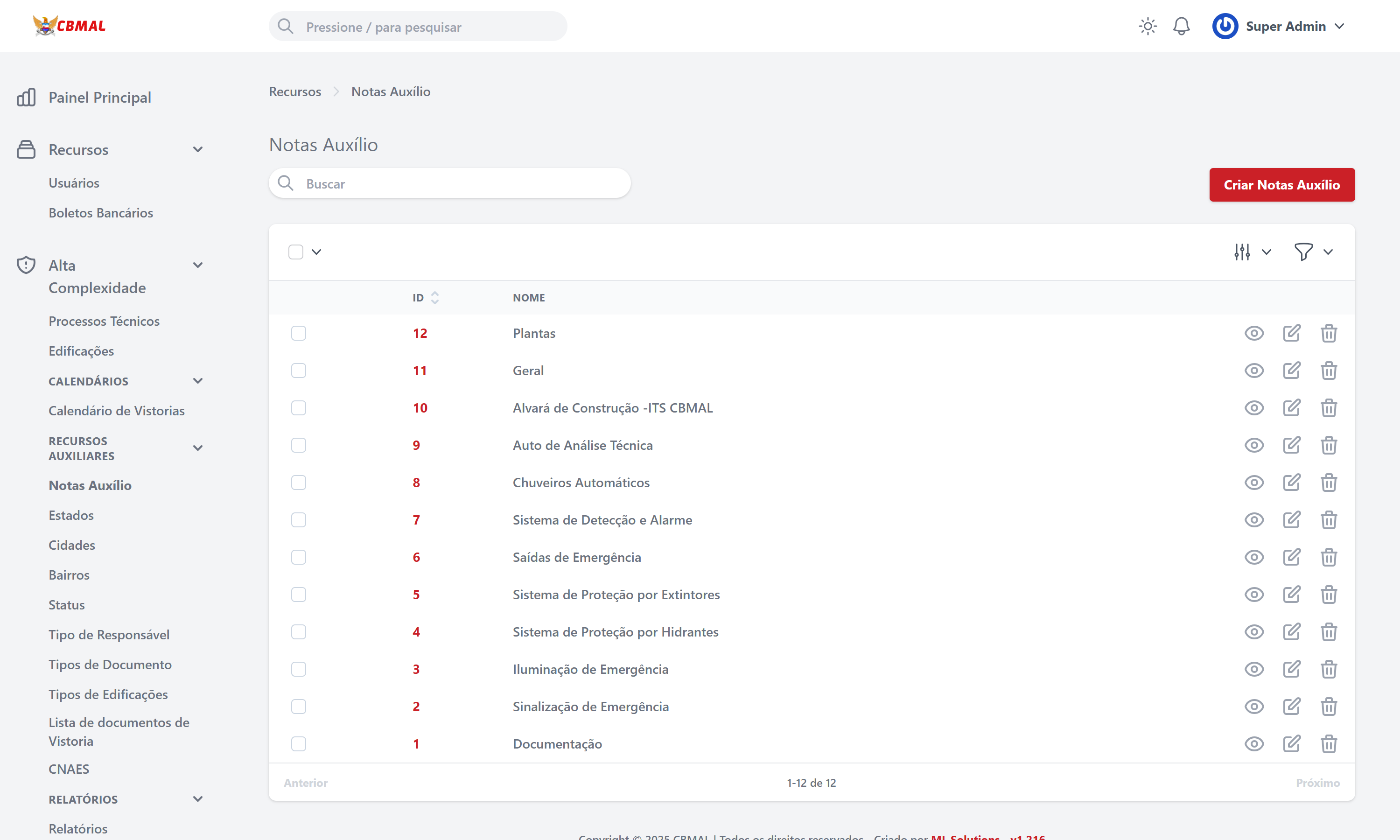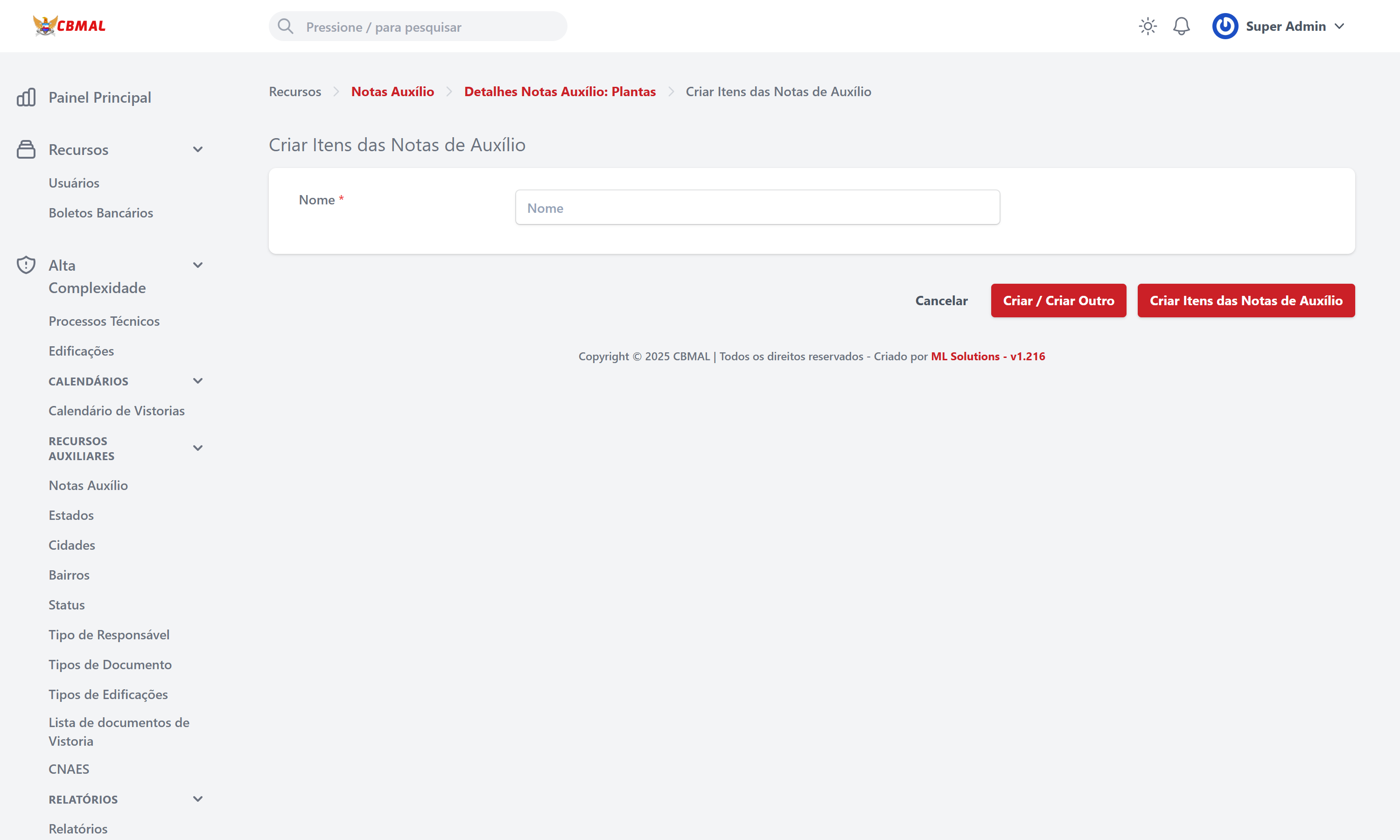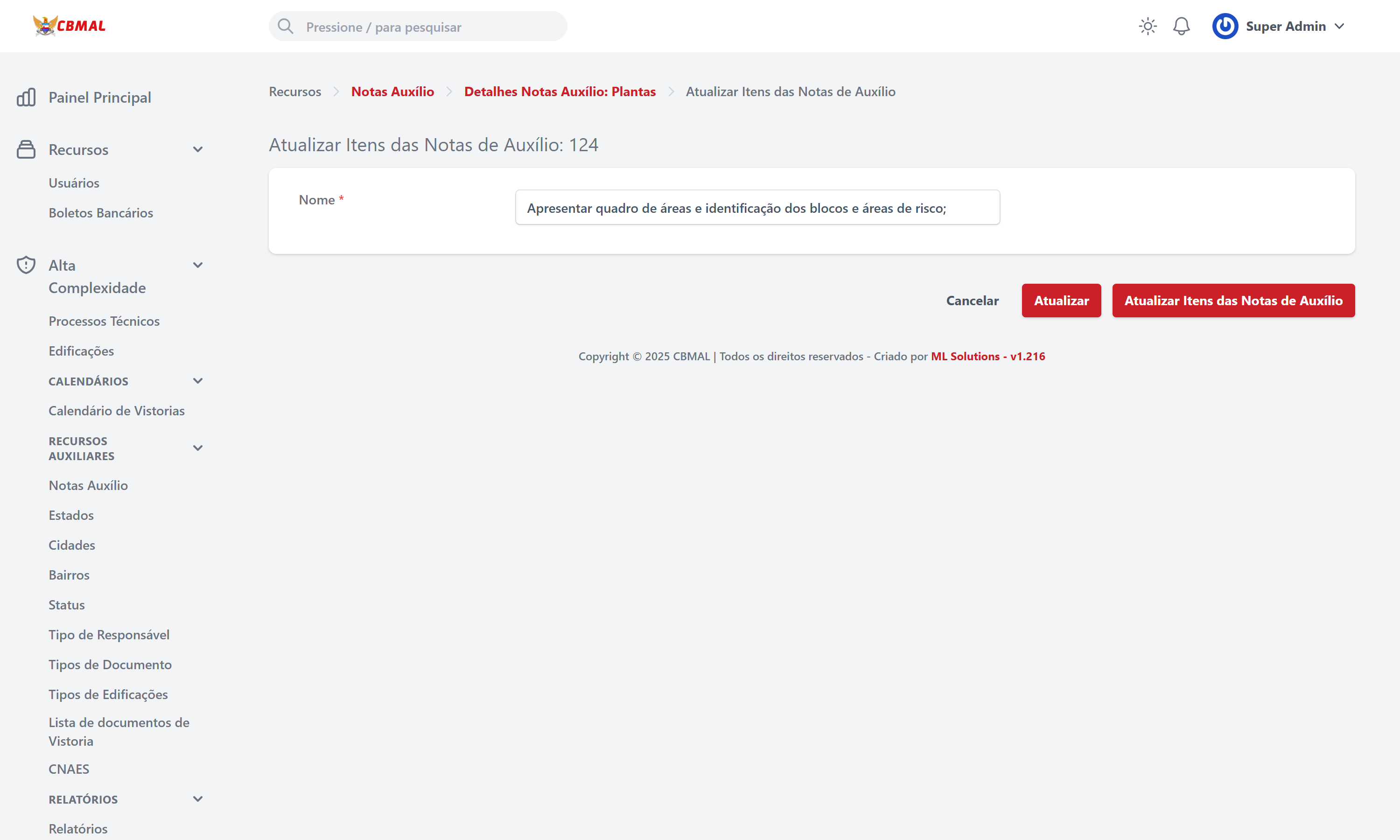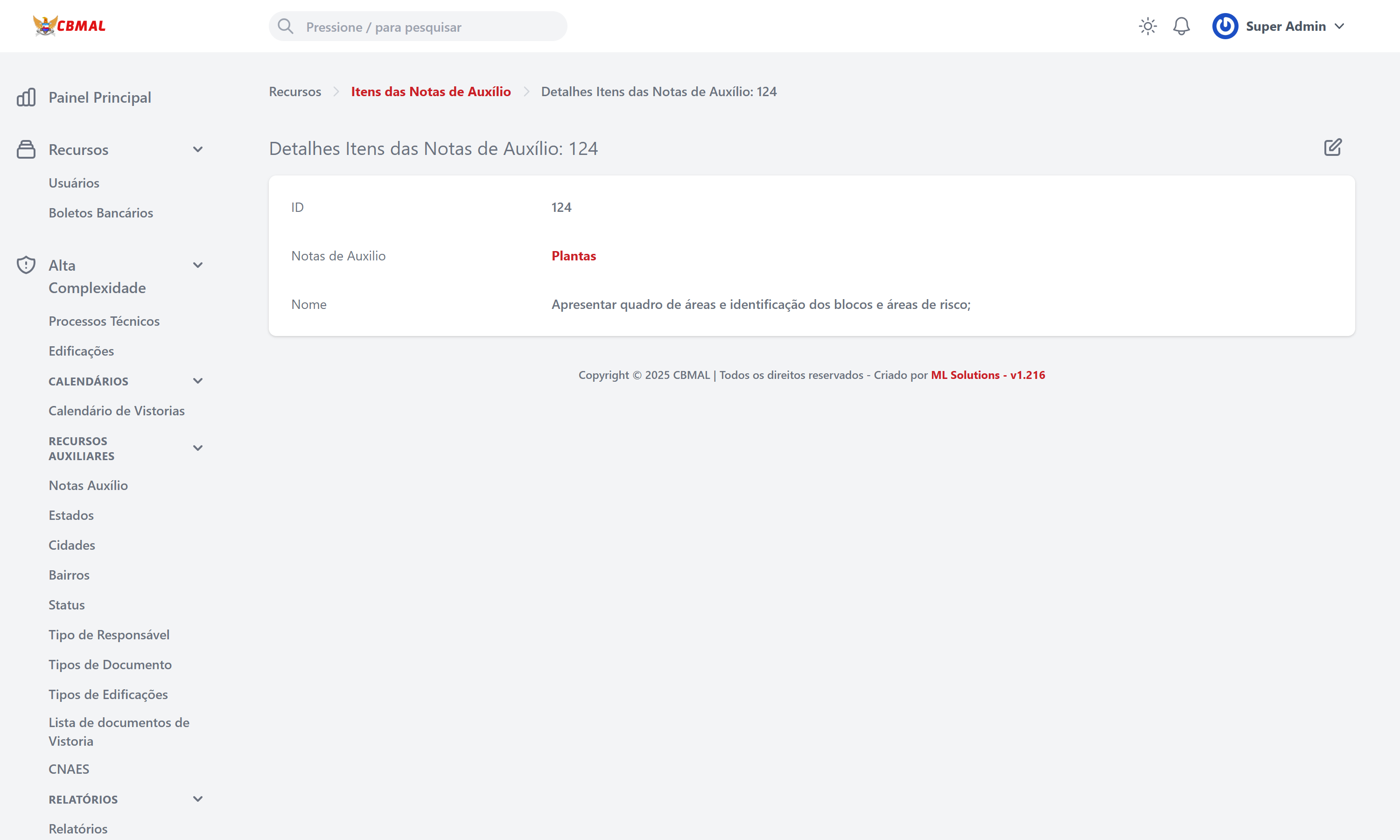Notas Auxílio
O que são Notas Auxílio?
As Notas Auxílio são agrupamentos de requisitos técnicos usados como referência para análise, vistoria e avaliação documental. Elas auxiliam os militares do CBMAL a garantir que os projetos estejam de acordo com as diretrizes técnicas previstas em norma.
Cada nota representa uma categoria temática (ex: Plantas, Documentação, Sistemas de Emergência) e contém uma lista de itens que devem ser verificados.
Como são criadas?
Para criar uma nova Nota Auxílio:
- Acesse o menu lateral:
Alta Complexidade > Recursos Auxiliares > Notas Auxílio; - Clique em "Criar Notas Auxílio";
- Preencha o campo obrigatório Nome;
- Clique em Criar / Criar Outro ou Criar Notas Auxílio.
Exemplo:
️ Como são editadas?
- Clique no ícone de lápis ao lado da nota desejada;
- Edite o nome conforme necessário;
- Clique em Atualizar.
Exemplo:
️ Como são vistas?
Clique no ícone de olho para abrir a visualização da nota e seus itens.
Exemplo:
Como são filtradas?
Use o campo de busca ou o botão de filtros.
Exemplo:
Como são excluídas?
- Busque a nota;
- Clique no ícone de lixeira;
- Confirme clicando em Excluir.
Exemplo:
Listagem
A listagem exibe:
- ID
- Nome
- Ações (visualizar, editar, excluir)
Exemplo:
Itens das Notas Auxílio
Cada Nota pode conter vários itens, que representam exigências específicas a serem verificadas nos processos.
Como criar um item?
- Na visualização da nota, clique em "Criar Itens das Notas de Auxílio";
- Preencha o campo Nome com a descrição técnica do item;
- Clique em Criar ou Criar / Criar Outro.
Exemplo:
Como editar um item?
- Clique no lápis ao lado do item;
- Faça as alterações no campo de descrição;
- Clique em Atualizar Itens das Notas de Auxílio.
Exemplo:
Como visualizar um item?
- Clique no ícone de olho ao lado do item;
- A tela exibirá o ID, descrição e nota associada.
Exemplo:
🗑 Como excluir um item?
- Busque o item;
- Clique na lixeira;
- Confirme clicando em Excluir.
📸 Exemplo:
📌 Observações Importantes
- Os itens não têm numeração automática — organize manualmente se desejar ordem lógica.
- Itens muito longos devem ser escritos de forma objetiva e padronizada.
- Os itens impactam diretamente nos formulários de vistoria e análise.
👤 Perfis com acesso
Este módulo está disponível para:
- Super Admin
- Analista Técnico
- Gestores Operacionais (com permissão)